Kelimeye tarih ve saat ekleyin. Microsoft Word belgesine tarih ve saat nasıl eklenir.
Word'de bir tarih nasıl eklenir? Word metin düzenleyicisi, yalnızca iş belgeleri oluştururken gerekli olan işlevlere sahiptir. Ancak bu, onlara hiç ihtiyaç duyulmadıkları anlamına gelmez. Ne kadar gerekli! Sonuçta, zamanımızın ve sinirlerimizin çoğunu harcadığımız şey küçük şeylerdir. Her zaman ne yapmamız gerektiğini çok iyi hatırlarız, ancak nadiren bir şeyler yapmak zorunda kalırsak, o zaman hafıza genellikle bizi başarısızlığa uğratır. Bu nedenle, bir şey bir kez yapılırsa, büyük olasılıkla daha fazlası gerekli olacaktır. Bu gibi durumlarda, tembel olmamak ve eylemlerinizi bir tür not defterine yazmak daha iyidir. En azından Word'e bir tarih eklemek gibi bir önemsemeyin.
Bunda karmaşık bir şey yok.
Klavyenizdeki belirli tuşlara yalnızca bir kez basarak Word'ün tüm sürümlerine hızlı bir şekilde tarih ekleyebilirsiniz. Bunlar sihirli anahtarlar:
Alt + Üst Karakter + D
Kişinin bu tuşlara aynı anda basması yeterlidir ve tarih, imlecin bulunduğu yerde hemen görünecektir.
Ancak otomatik olarak görünen formattan memnun değilseniz, biraz terlemeniz gerekir.
İçine tarih ekleWord 2003
İmleci, tarihi eklememiz gereken yere ayarlıyoruz;
Menüdeki sekmeyi açın Ekle ve öğeyi seçin tarih ve saat ;
Aynı isimli bir sonraki pencerede tarih ve saat biçimler penceresinde gerekli biçimi seçin, aşağıdaki kutuyu işaretleyin Otomatik olarak güncelle ve düğmeye basın TAMAM MI ;
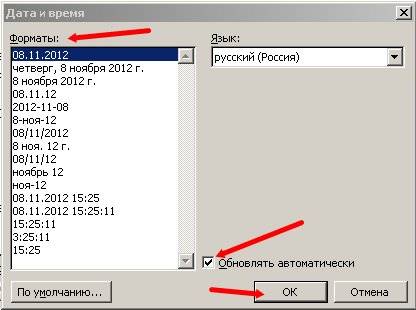
Yalnızca belgenin tarihine ihtiyacınız olması durumunda, aşağıdaki kutuyu işaretleyin. Otomatik olarak güncelle ayarlamayın, aksi takdirde belgeyi her açtığınızda geçerli olana geçecektir;
İÇİNDE Word 2007 ve 2010 tarih üstbilgiler ve altbilgiler aracılığıyla belirlenir. Bunu yapmak için üst menüdeki sekmeyi açmanız gerekir Ekle ve orada bul Üstbilgiler ve altbilgiler ... Favori başlığınızı ayarlayın ve içine tarih ekleyin.
Bu bakımdan yaşlıyım Word 2003 daha çok beğen. Daha anlaşılır ve insanca olduğu için.
Burada, zor olmayan bir şekilde, Word'e bir tarih ekleyebilirsiniz. .
Bir belgedeki güncel tarih ve saatin değiştirilmesi birkaç nedenden dolayı gerekli olabilir. Harfe tarihi eklemek veya en üste veya altbilgi... Durum ne olursa olsun, tarih ve saati kolayca ekleyebilirsiniz. word belgesi.
Bir belgeyi açtığınızda veya yazdırdığınızda tarih ve saatin otomatik olarak güncellenmesini istiyorsanız, bunu otomatik olarak güncellenen bir alan olarak ekleyin. Alan, herhangi bir zamanda manuel olarak güncellenebilir.
Belgenize tarih ve saati eklemek için yeni bir Word belgesi oluşturun veya mevcut bir Word belgesini açın ve sekmeye gidin Ekle (Ekle).
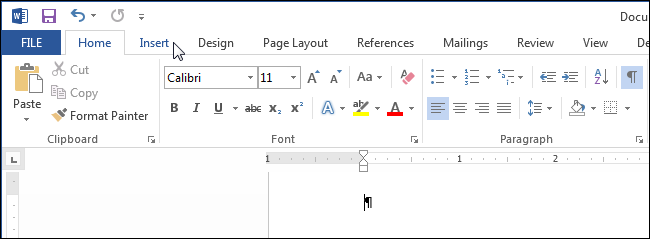
Bölümde Metin (Metin) düğmeyi tıklayın tarih ve saat (Tarih ve Saat).

Not: Şeritteki düğmeyi görmek için Word penceresini genişletmeniz gerekebilir. tarih ve saat (Tarih ve Saat). Pencereyi daha geniş yapamazsanız, aşağıdaki resimde gösterildiği gibi böyle bir simgeye sahip bir düğme aramanız gerekecektir. Şeritte tüm düğme için yeterli yer olmadığında, yalnızca simgesi görüntülenir.
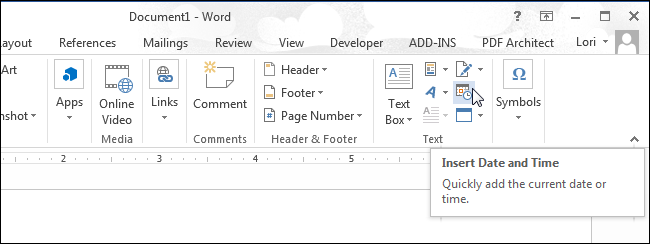
Bir iletişim kutusu açılacaktır tarih ve saat (Tarih ve saat). Verilen listeden tarih veya saat biçimini (veya her ikisini) seçin. Tarihi ve saati otomatik olarak güncellemek için öğesinin yanındaki kutuyu işaretleyin. Otomatik olarak güncelle (Otomatik olarak güncelleyin). Tıklayın TAMAM MI.

Tarih ve / veya saat belgeye eklenecektir. Otomatik olarak güncellemeyi seçerseniz, bunlar bir alan olarak eklenecektir. İmleci alana koyarsanız, düğme en üstte görünecektir. Yenile (Güncelle), alan değerini istediğiniz zaman manuel olarak güncellemenizi sağlar. İmleç bir alanda değilse, tuşuna basarak güncelleyebilirsiniz. F9.
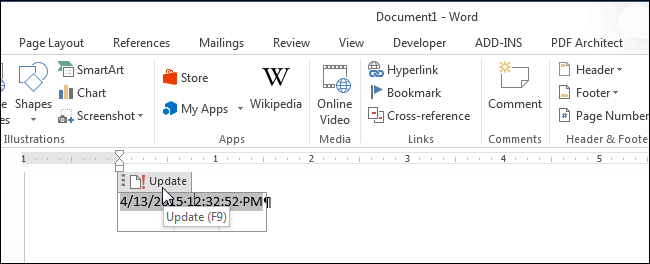
Bir gün artık tarih ve saati otomatik olarak güncellemeniz gerekmiyorsa, alanı seçin veya imleci alana getirin ve düğmesine basın. Ctrl + Üst Karakter + F9alanı çözmek için. Bağlantıyı kaldırmadan önce alanı güncel tarih ve saati içerecek şekilde güncellemek iyi bir fikir olabilir.
Microsoft Word okullarda, evlerde, ofislerde ve diğer birçok yerde kullanılan popüler bir kelime işlem uygulamasıdır. Kullanıcılar bunu kullanarak broşürler, raporlar, kitaplar ve hatta web sayfaları oluşturabilir yazılım... Word belgesinin kaydedildiği tarih ve saati takip etmek için bir zaman damgası ekleyebilirsiniz. Tarih ve saat de otomatik olarak güncellenecek şekilde ayarlanabilir. İşte nasıl yapılacağı.
Talimatlar
- 1 MS Word'ün üst menü çubuğundan Ekle\u003e Tarih ve Saat ... 'i seçin. Tarih ve saat pencerede görüntülenir.
- 2 Kullanılabilir formatları kontrol edin. Bazıları tarih değişiklikleri ve diğerleri zaman değişiklikleri. Önce tarihi, sonra saati nasıl ekleyeceğimize bakacağız.
- 3 İstenilen tarih formatını seçin.
- 4 üzerindeki onay kutusunu işaretleyin. otomatik güncellemeWord'ün, belge her açıldığında ve kaydedildiğinde tarihi geçerli tarihle değiştirmesini istiyorsanız.
- 5 Tarihi eklemek için Tamam'ı tıklayın. Sayfadaki konumu ayarlayın.
- 6 MS Word'ün üst menü çubuğundan, tarih ve saat penceresini görüntülemek için tekrar Ekle\u003e Tarih ve Saat ... seçeneğini seçin.
- 7 İstenilen saat formatını seçin.
- 8 Word'ün belge her açıldığında ve kaydedildiğinde saati geçerli saate değiştirmesini istiyorsanız Otomatik Güncelleştirmeler onay kutusunu işaretleyin.
- 9 Belgenize saati eklemek için Tamam'ı tıklayın. Sayfadaki konumu ayarlayın.